Rövid útmutató: Címke konfigurálása a felhasználók számára a bizalmas információkat tartalmazó e-mailek egyszerű védelméhez
Ebben a rövid útmutatóban egy meglévő Azure Information Protection-címkét fog konfigurálni a Nem továbbítandó védelmi beállítás automatikus alkalmazásához.
A jelenlegi Azure Information Protection szabályzat már tartalmaz két címkét, amelyek rendelkeznek ezzel a konfigurációval:
Bizalmas \ Csak címzettek
Szigorúan bizalmas \ Csak címzettek
Ha azonban a szabályzat régebbi, vagy ha a szervezet házirendjének létrehozásakor nem aktiválták a védelmet, akkor ezek a címkék nem lesznek.
Szükséges idő: Ezt a konfigurációt 5 perc alatt befejezheti.
Előfeltételek
Ennek a rövid útmutatónak az elvégzéséhez a következőkre lesz szüksége:
| Követelmény | Leírás |
|---|---|
| Egy támogató előfizetés | Olyan előfizetésre lesz szüksége, amely tartalmazza az Azure Information Protection. |
| AIP hozzáadva a Azure Portal | Felvette az Azure Information Protection panelt a Azure Portal, és megerősítette, hogy a védelmi szolgáltatás aktiválva van. További információ: Rövid útmutató: Első lépések a Azure Portal. |
| Konfigurálni kívánt meglévő Azure Information Protection-címke | Használja az egyik alapértelmezett címkét, vagy egy ön által létrehozott címkét. További információ: Rövid útmutató: Új Azure Information Protection címke létrehozása adott felhasználók számára. |
| Klasszikus ügyfél telepítve | Az új címke teszteléséhez telepítenie kell a klasszikus ügyfelet a számítógépre. Az Azure Information Protection klasszikus ügyfelet 2022 márciusától kivonjuk. A klasszikus AIP-ügyfél üzembe helyezéséhez nyisson meg egy támogatási jegyet a letöltési hozzáférés beszerzéséhez. |
| Egy Windows számítógép, amely Office alkalmazásokba van bejelentkezve | Az új címke teszteléséhez szüksége lesz egy Windows futtató számítógépre (legalább 7 Windows Service Pack 1 csomaggal). Ezen a számítógépen jelentkezzen be az alábbi Office-app verziók egyikébe: - Office alkalmazások a Microsoft 365-alkalmazások támogatott verzióinak frissítési csatornán, Microsoft 365-alkalmazások Vállalati verzióból vagy Microsoft 365 Vállalati prémium verzió Azure Tartalomvédelmi szolgáltatások (más néven Azure Information Protection Office 365) licencének hozzárendelésekor. - nagyvállalati Microsoft 365-alkalmazások - Office Professional Plus 2019 - Office Professional Plus 2016 - 2013 Office Professional Plus Service Pack 1 csomaggal - Office Professional Plus 2010 Service Pack 2 csomaggal |
Az Azure Information Protection használatának előfeltételeinek teljes listáját az Azure Information Protection követelményei között találja.
Meglévő címke konfigurálása a Nem továbbítandó védelem alkalmazásához
Nyisson meg egy új böngészőablakot, és jelentkezzen be a Azure Portal globális rendszergazdaként. Ezután lépjen az Azure Information Protection.
A keresőmezőbe például erőforrásokat, szolgáltatásokat és dokumentumokat kereshet: Start menü adatok beírásával válassza az Azure Information Protection lehetőséget.
Ha nem Ön a globális rendszergazda, használja az alábbi hivatkozást alternatív szerepkörökhöz: Bejelentkezés a Azure Portal
A Besorolási>címkék menüben: Az Azure Information Protection – Címkék panelen válassza ki azt a címkét, amelyet konfigurálni szeretne a védelem alkalmazásához.
A Címke panelen keresse meg a címkét tartalmazó dokumentumok és e-mailek engedélyeinek beállítása lehetőséget. Válassza a Védelem lehetőséget, és a Védelem ablaktábla automatikusan megnyílik, ha korábban nincs konfigurálva vagy a Védelem eltávolítása lehetőség van kiválasztva.
Ha a Védelmi ablaktábla nem nyílik meg automatikusan, válassza a Védelem lehetőséget:
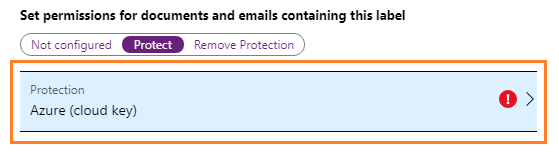
A Védelem panelen győződjön meg arról, hogy az Azure (felhőkulcs) ki van jelölve.
Válassza a Felhasználó által definiált engedélyek beállítása (előzetes verzió) lehetőséget.
Győződjön meg arról, hogy a következő beállítás van kiválasztva: A Outlook alkalmazza a Nem továbbítható beállítást.
Ha be van jelölve, törölje a jelet a következő beállításból: A Wordben Excel, PowerPoint és Fájlkezelő kérje meg a felhasználót az egyéni engedélyek megadására.
Kattintson az OK gombra a Védelem panelen, majd kattintson a Mentés gombra a Címke panelen.
A címke mostantól úgy van konfigurálva, hogy csak Outlook jelenjen meg, és alkalmazza a Nem továbbítandó védelmet az e-mailekre.
Az új címke tesztelése
A konfigurált címke csak Outlook jelenik meg, és alkalmas a szervezeten kívüli címzetteknek küldött e-mailekre, ha Exchange Online az Office 365 Üzenettitkosítás új képességeihez van konfigurálva.
Nyissa meg a számítógépen a Outlook, és hozzon létre egy új e-mailt. Ha Outlook már meg van nyitva, indítsa újra a szabályzat frissítésének kényszerítéséhez.
Adja meg a címzetteket, az e-mail szövegét, majd alkalmazza az imént létrehozott címkét.
Az e-mail-üzenet a címke neve szerint van besorolva, és a Továbbítás mellőzése korlátozással védett.
Küldje el az e-mailt.
Ennek az az eredménye, hogy a címzettek nem továbbíthatják az e-mailt, nem nyomtathatják ki, nem másolhatják, nem mentheti a mellékleteket, illetve nem mentheti az e-mailt más néven. A védett e-mail üzenetet bármely felhasználó, bármilyen eszközön elolvashatja.
Az erőforrások eltávolítása
Ha nem szeretné megtartani ezt a konfigurációt, és a címkét úgy adja vissza, hogy az nem alkalmaz védelmet, tegye a következőket:
A Besorolási>címkék menüből: Az Azure Information Protection – Címkék panelen válassza ki a konfigurált címkét.
A Címke panelen keresse meg a címkét tartalmazó dokumentumok és e-mailek engedélyeinek beállítása lehetőséget, válassza a Nincs konfigurálva lehetőséget, és válassza a Mentés lehetőséget.
Következő lépések
Ez a rövid útmutató tartalmazza a minimális beállításokat, így gyorsan konfigurálhat egy címkét, amely megkönnyíti a felhasználók számára az e-mailek védelmét. Ha azonban a konfiguráció túl korlátozó vagy nem eléggé korlátozó, tekintse meg a többi példakonfigurációt:
A nem továbbíthatónál kevésbé korlátozó engedélyeket támogató védett e-mailek címkéje
Tartalom titkosítását végző címke, de nem korlátozza, hogy ki férhet hozzá
For full instructions how to configure a label that applies protection, see How to configure a label for Rights Management protection.